文章詳情頁
win10系統中強制進入安全模式具體操作方法
瀏覽:5日期:2022-12-14 18:22:19
win10系統中有個安全模式,當進入不去的時候,該怎么強制進入安全模式呢?下文就帶來了win10系統中強制進入安全模式的具體操作方法。

1、關機情況下,按開機鍵開機,等到出現徽標(下圖),這時候長按開機鍵強制關機。
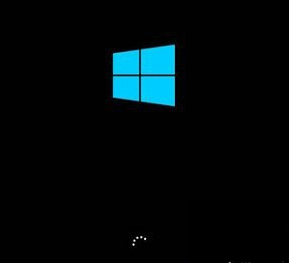
2、再次開機,出現徽標,再次強制強制關機,重復三次,直到出現“正在準備自動修復”,如下圖:
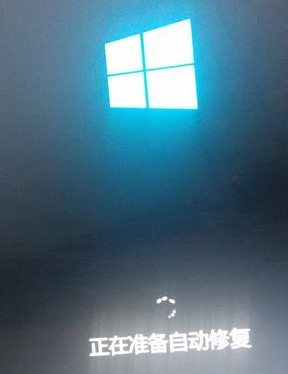
3、這時候就快成功了!系統進入“正在診斷...”,如圖
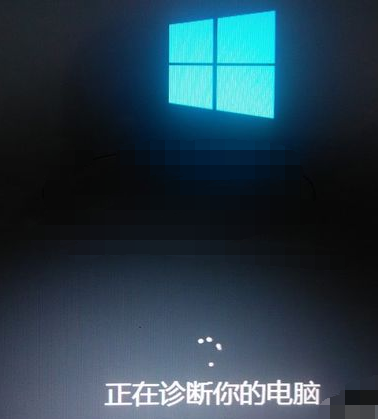
4、直到出現“自動修復界面”點擊”高級選項“
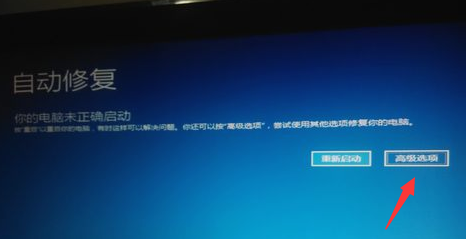
5、這時候要選擇“疑難解答”,看圖
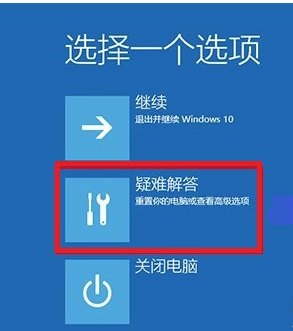
6、到這個界面要點擊“高級選項”
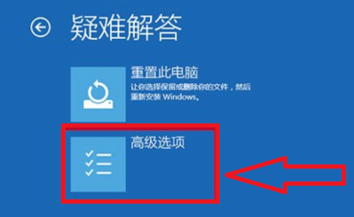
7、這個選項比較多,選右邊中間的“啟動設置”
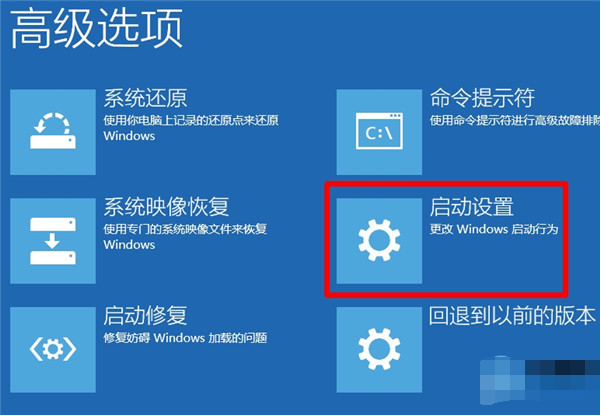
8、到此步驟,點擊”重啟“即可,看圖
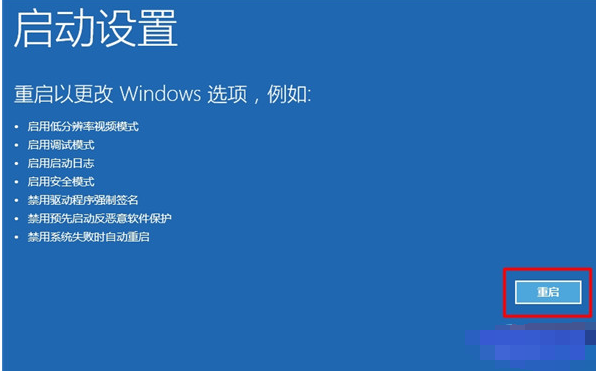
9、電腦自動重啟,等到出現下面的畫面選擇4即可進入“安全模式”,如圖
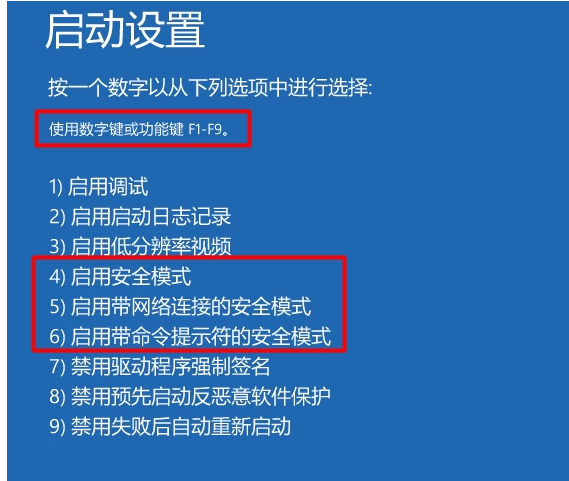
根據上文為你們講述的win10系統中強制進入安全模式的具體操作方法,你們自己也趕緊去試試吧!
相關文章:
1. Debian11怎么添加桌面快捷圖標? Debian桌面快捷方式的添加方法2. 統信uos操作系統怎么激活? 統信UOS系統家庭版激活教程3. Thinkpad e580筆記本怎么繞過TPM2.0安裝Win11系統?4. Win11找不到回收站怎么辦?Win11顯示回收站的方法5. 如何在電腦PC上啟動Windows11和Linux雙系統6. Windows Modules Installer Worker是什么進程?硬盤占用100%的原因分析7. 如何安裝win10和win11雙系統?win10和win11雙系統安裝詳細教程8. Windows 注冊表LastKey鍵值的設置技巧9. Win10系統怎么開啟遠程桌面連接?Win10系統開啟遠程桌面連接方法10. Debian11怎么結束進程? Debian殺死進程的技巧
排行榜

 網公網安備
網公網安備